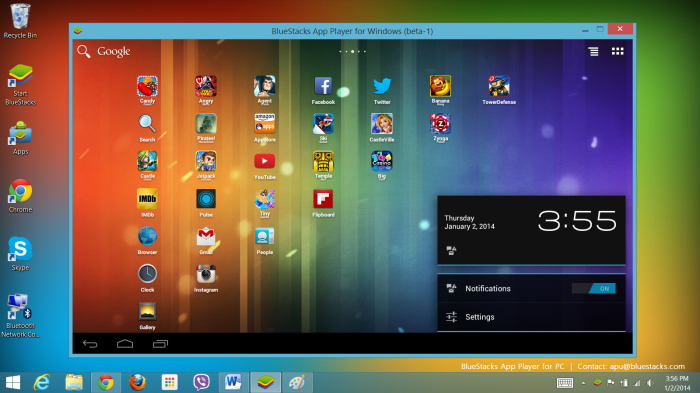Pengen menikmati aplikasi Android kesayangan di laptop? Bisa banget! Yuk, simak cara mendownload aplikasi Android di laptop dengan mudah dan praktis berikut ini.
Dengan mengunduh aplikasi Android di laptop, kamu bisa menikmati berbagai fitur dan keuntungan yang nggak kalah dari smartphone. Mulai dari bermain game, chatting, sampai mengerjakan tugas-tugas kantor jadi lebih nyaman.
Cara Menggunakan Emulator Android di Laptop
Untuk menikmati aplikasi Android di laptop, kamu bisa memanfaatkan emulator Android. Emulator adalah perangkat lunak yang memungkinkanmu menjalankan sistem operasi Android di komputer. Dengan begitu, kamu bisa mengakses dan menggunakan aplikasi Android layaknya di ponsel.
Jenis Emulator Android
- BlueStacks:Emulator populer yang mudah digunakan dan cocok untuk pemula.
- NoxPlayer:Emulator yang berfokus pada performa gaming.
- LDPlayer:Emulator yang dirancang khusus untuk bermain game.
- Genymotion:Emulator yang ditujukan untuk pengembang dan penguji aplikasi.
- Android Studio:Emulator resmi dari Google, cocok untuk pengembangan aplikasi Android.
Cara Memilih Emulator Android
Pilih emulator yang sesuai dengan kebutuhanmu. Jika kamu hanya ingin menjalankan aplikasi ringan, BlueStacks sudah cukup. Namun, jika kamu ingin bermain game berat, NoxPlayer atau LDPlayer bisa menjadi pilihan yang lebih baik. Untuk pengembangan aplikasi, Android Studio adalah pilihan yang tepat.
Mendownload aplikasi Android di laptop nggak serumit yang kamu kira. Ada banyak cara yang bisa dilakukan, salah satunya dengan memanfaatkan emulator Android seperti Download Android . Dengan emulator ini, kamu bisa menjalankan aplikasi Android langsung di laptop. Setelah emulator terinstal, kamu tinggal mendownload aplikasi yang diinginkan dari Google Play Store atau sumber terpercaya lainnya.
Cara Menginstal dan Mengonfigurasi Emulator
Proses instalasi dan konfigurasi emulator biasanya mudah. Unduh file installer dari situs web resmi emulator, lalu ikuti petunjuk instalasi. Setelah terinstal, kamu perlu mengonfigurasi pengaturan emulator, seperti RAM, penyimpanan, dan resolusi layar.
Fitur Emulator Android
- Menjalankan aplikasi Android di laptop
- Menyesuaikan pengaturan emulator sesuai kebutuhan
- Mendukung sinkronisasi dengan akun Google
- Memungkinkan penggunaan fitur-fitur Android, seperti GPS dan kamera
Keuntungan Menggunakan Emulator Android
- Mengakses aplikasi Android di laptop
- Bermain game Android di layar yang lebih besar
- Mengembangkan dan menguji aplikasi Android
Mengunduh Aplikasi Android Menggunakan Play Store
Untuk mengakses Google Play Store di laptop, kamu perlu menggunakan emulator Android seperti Bluestacks atau Nox Player. Setelah emulator terinstal, kamu bisa mengakses Play Store seperti pada perangkat Android.
Cara Mencari dan Mengunduh Aplikasi
Di Play Store, kamu bisa mencari aplikasi yang diinginkan menggunakan bilah pencarian. Setelah menemukan aplikasi, klik tombol “Instal” untuk mengunduhnya. Aplikasi akan terinstal secara otomatis di emulator.
Opsi Pembelian dan Langganan Dalam Aplikasi
Beberapa aplikasi mungkin memerlukan pembelian atau langganan untuk mengakses fitur lengkapnya. Untuk melakukan pembelian atau berlangganan, kamu harus memiliki akun Google Play dan metode pembayaran yang valid.
Saat melakukan pembelian atau berlangganan, kamu akan diarahkan ke halaman konfirmasi yang merinci biaya dan ketentuannya. Pastikan kamu membaca dan memahami persyaratan sebelum mengonfirmasi pembelian.
Mengunduh Aplikasi Android dari Sumber Pihak Ketiga
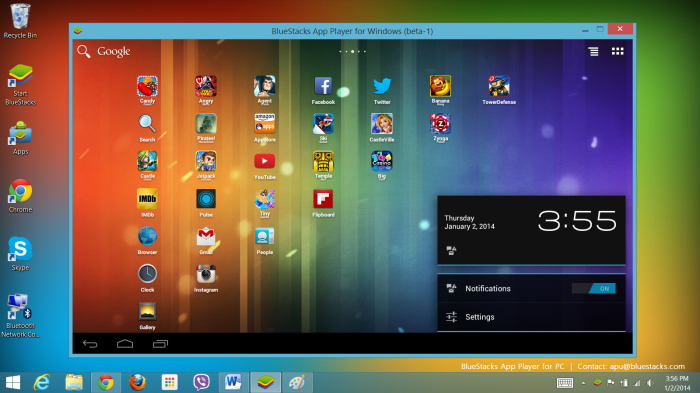
Meskipun Google Play Store adalah sumber aplikasi Android yang paling tepercaya dan aman, namun ada kalanya kamu mungkin perlu mengunduh aplikasi dari sumber pihak ketiga. Ini dapat terjadi karena beberapa alasan, seperti:
- Aplikasi tidak tersedia di Google Play Store.
- Kamu menginginkan versi aplikasi yang lebih lama.
- Kamu ingin mencoba aplikasi yang belum dirilis secara resmi.
Namun, mengunduh aplikasi dari sumber pihak ketiga juga memiliki risiko tersendiri. Berikut adalah beberapa hal yang perlu dipertimbangkan:
Risiko Mengunduh Aplikasi dari Sumber Pihak Ketiga
- Aplikasi dapat mengandung malware atau virus.
- Aplikasi dapat mengumpulkan data pribadi kamu tanpa sepengetahuan kamu.
- Aplikasi dapat berisi konten yang tidak pantas atau berbahaya.
Manfaat Mengunduh Aplikasi dari Sumber Pihak Ketiga
- Kamu dapat mengakses aplikasi yang tidak tersedia di Google Play Store.
- Kamu dapat mengunduh versi aplikasi yang lebih lama.
- Kamu dapat mencoba aplikasi yang belum dirilis secara resmi.
Cara Mengunduh Aplikasi dari Sumber Pihak Ketiga
Jika kamu memutuskan untuk mengunduh aplikasi dari sumber pihak ketiga, penting untuk mengambil langkah-langkah untuk melindungi diri kamu dari risiko keamanan. Berikut adalah beberapa tips:
- Hanya unduh aplikasi dari situs web tepercaya.
- Baca ulasan aplikasi sebelum mengunduhnya.
- Periksa izin yang diminta aplikasi sebelum menginstalnya.
- Gunakan antivirus untuk memindai aplikasi sebelum menginstalnya.
Cara Mengidentifikasi Aplikasi Berbahaya atau Palsu
Ada beberapa tanda yang dapat menunjukkan bahwa sebuah aplikasi berbahaya atau palsu. Berikut adalah beberapa di antaranya:
- Aplikasi meminta izin yang tidak diperlukan.
- Aplikasi berisi iklan yang mengganggu atau tidak pantas.
- Aplikasi memiliki ulasan negatif atau tidak ada ulasan sama sekali.
- Aplikasi tidak berfungsi dengan baik atau sering mogok.
Jika kamu menduga sebuah aplikasi berbahaya atau palsu, segera hapus aplikasi tersebut dari perangkat kamu. Kamu juga dapat melaporkan aplikasi tersebut ke Google.
Mengelola Aplikasi Android di Laptop
Mengelola aplikasi Android di laptop sama pentingnya dengan mengelola aplikasi di smartphone. Dengan mengelola aplikasi dengan baik, laptop kamu akan tetap berjalan lancar dan bebas dari masalah.
Mengunduh aplikasi Android di laptop kini bukan hal yang mustahil. Ada berbagai cara untuk melakukannya. Namun, tahukah kamu bahwa ada cara yang lebih mudah untuk menjalankan aplikasi Android di laptop tanpa perlu emulator? Cara Mudah Jalankan Aplikasi Android di Laptop Tanpa Emulator ini bisa menjadi solusi bagi kamu yang ingin menikmati aplikasi Android di layar yang lebih besar.
Setelah menjalankan aplikasi Android di laptop, kamu masih bisa mengunduh aplikasi Android di laptop melalui emulator atau cara lain yang lebih sesuai dengan kebutuhanmu.
Memperbarui Aplikasi
Memperbarui aplikasi sangat penting untuk menjaga keamanan dan performa laptop. Pembaruan biasanya berisi perbaikan bug, fitur baru, dan peningkatan keamanan. Untuk memperbarui aplikasi, ikuti langkah-langkah berikut:
- Buka Google Play Store.
- Klik pada ikon menu (tiga garis horizontal).
- Pilih “Aplikasi & game saya”.
- Pilih tab “Pembaruan”.
- Klik “Perbarui” untuk setiap aplikasi yang memiliki pembaruan yang tersedia.
Menghapus Aplikasi
Jika kamu tidak lagi menggunakan aplikasi, disarankan untuk menghapusnya untuk mengosongkan ruang penyimpanan dan meningkatkan performa laptop. Untuk menghapus aplikasi, ikuti langkah-langkah berikut:
- Buka Google Play Store.
- Klik pada ikon menu (tiga garis horizontal).
- Pilih “Aplikasi & game saya”.
- Pilih aplikasi yang ingin kamu hapus.
- Klik “Copot pemasangan”.
Mencadangkan Aplikasi
Mencadangkan aplikasi sangat penting untuk mencegah kehilangan data jika terjadi kesalahan pada laptop. Untuk mencadangkan aplikasi, ikuti langkah-langkah berikut:
- Buka Google Play Store.
- Klik pada ikon menu (tiga garis horizontal).
- Pilih “Pengaturan”.
- Gulir ke bawah dan klik “Cadangkan & pulihkan”.
- Aktifkan “Cadangkan aplikasi & data saya”.
Mengontrol Notifikasi, Cara mendownload aplikasi android di laptop
Notifikasi aplikasi bisa menjadi gangguan jika tidak dikelola dengan baik. Untuk mengontrol notifikasi, ikuti langkah-langkah berikut:
- Buka Pengaturan laptop.
- Pilih “Aplikasi”.
- Pilih aplikasi yang ingin kamu kelola notifikasinya.
- Nonaktifkan “Izinkan notifikasi”.
Mengontrol Izin
Aplikasi membutuhkan izin untuk mengakses fitur-fitur tertentu di laptop. Namun, penting untuk mengontrol izin untuk melindungi privasi dan keamanan. Untuk mengontrol izin, ikuti langkah-langkah berikut:
- Buka Pengaturan laptop.
- Pilih “Aplikasi”.
- Pilih aplikasi yang ingin kamu kelola izinnya.
- Tinjau izin yang diberikan dan nonaktifkan yang tidak diperlukan.
Troubleshooting Masalah Pengunduhan Aplikasi
Mengunduh aplikasi di laptop terkadang dapat mengalami masalah. Berikut cara mengatasinya:
Kesalahan Umum dan Solusi
- Kesalahan Koneksi:Periksa koneksi internet dan pastikan stabil.
- Aplikasi Tidak Ditemukan:Pastikan Anda mencari aplikasi dengan nama yang benar.
- File Rusak:Unduh ulang aplikasi dari sumber yang berbeda.
- Ruang Penyimpanan Tidak Cukup:Kosongkan ruang penyimpanan di laptop Anda.
- Masalah Kompatibilitas:Pastikan laptop Anda memenuhi persyaratan sistem aplikasi.
Langkah-Langkah Pemecahan Masalah
- Restart laptop dan coba unduh lagi.
- Nonaktifkan firewall atau perangkat lunak antivirus untuk sementara.
- Coba gunakan browser yang berbeda untuk mengunduh.
- Hubungi pengembang aplikasi untuk dukungan.
Sumber Dukungan Tambahan
- Forum Dukungan Pengembang Aplikasi
- Pusat Bantuan Google Play Store
- Komunitas Online
Ulasan Penutup: Cara Mendownload Aplikasi Android Di Laptop
Sekarang, kamu sudah tahu cara mendownload aplikasi Android di laptop. Selamat mencoba dan nikmati kemudahannya!
Panduan FAQ
Apakah aman mengunduh aplikasi dari sumber pihak ketiga?
Ada risiko keamanan, tapi bisa diminimalisir dengan mengunduh dari situs web tepercaya.
Bagaimana cara memperbarui aplikasi Android di laptop?
Buka Play Store, masuk ke bagian “Aplikasi Saya”, dan ketuk tombol “Perbarui”.
Apa yang harus dilakukan jika aplikasi tidak dapat diunduh?
Periksa koneksi internet, ruang penyimpanan, atau coba restart emulator.